Actualizat în aprilie 2024: Nu mai primiți mesaje de eroare și încetiniți sistemul dvs. cu instrumentul nostru de optimizare. Ia-l acum la acest link
- Descărcați și instalați instrumentul de reparare aici.
- Lasă-l să-ți scaneze computerul.
- Instrumentul va face atunci reparați computerul.
Capacitatea de a rula mai multe instanțe ale Microsoft Teams este o caracteristică foarte anticipată, care afectează negativ toți utilizatorii care aparțin mai multor organizații.

Dacă faceți mai multe schimbări de chiriași în timpul zilei pentru a ține evidența a ceea ce se întâmplă în toate organizațiile dvs., acest articol este pentru dvs. Chiar dacă Microsoft Teams nu acceptă mai multe instanțe, puteți rula versiunea web ca aplicație independentă și puteți fi conectat la toate organizațiile în același timp.
Una dintre cele mai simple modalități în acest sens este de a deschide un browser și de a permite aplicației web să afișeze o instanță a echipelor, iar aplicația desktop să afișeze cealaltă instanță a echipelor. Cu toate acestea, o metodă mai rapidă, de care s-ar putea să nu știți, este instalarea unui site web (în acest caz, Echipele Microsoft aplicație web) ca aplicație din browserul dvs. Acest lucru se poate face în diferite browsere, dar vom vedea cum să o facem în Google Chrome sau Microsoft Edge Chromium.
Limitări ale executării mai multor instanțe ale echipelor Microsoft
Dacă trebuie să rulați 3 instanțe de echipe - aveți nevoie de 3 conturi Windows cu echipe instalate.
Dacă rulați mai multe instanțe de echipă și utilizați același cont Microsoft, veți primi notificări în toate cazurile. Dacă te sună cineva, vei vedea două apeluri primite în același timp.
Teams este o afacere cu resurse mari. Consumă multă memorie RAM și putere de procesare.
Actualizare aprilie 2024:
Acum puteți preveni problemele computerului utilizând acest instrument, cum ar fi protejarea împotriva pierderii fișierelor și a malware-ului. În plus, este o modalitate excelentă de a vă optimiza computerul pentru performanțe maxime. Programul remediază cu ușurință erorile obișnuite care ar putea apărea pe sistemele Windows - nu este nevoie de ore întregi de depanare atunci când aveți soluția perfectă la îndemână:
- Pasul 1: Descărcați Instrumentul pentru repararea și optimizarea calculatorului (Windows 10, 8, 7, XP, Vista și Microsoft Gold Certified).
- Pasul 2: Faceți clic pe "Incepe scanarea"Pentru a găsi probleme de registry Windows care ar putea cauza probleme la PC.
- Pasul 3: Faceți clic pe "Repara tot"Pentru a rezolva toate problemele.
Adăugarea Microsoft Teams ca aplicație în Google Chrome
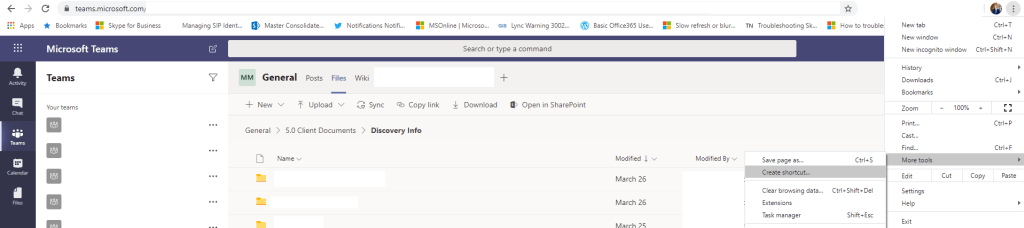
- Când Google Chrome este deschis, navigați la teams.microsoft.com. Odată ajuns acolo, pur și simplu mergeți la elipsele (trei puncte) din colțul din dreapta sus al browserului, apoi derulați în jos la Mai multe instrumente> Creați o comandă rapidă.
- După ce ați decis să creați comanda rapidă, apare o fereastră pop-up unde puteți denumi comanda rapidă. În captura de ecran de mai jos, puteți vedea că tocmai am apelat la comanda rapidă Microsoft Teams pentru Chrome. Asigurați-vă că bifați și caseta de selectare Deschidere ca fereastră. Apoi selectați Creați.
- După crearea comenzii rapide, veți observa că aveți o pictogramă suplimentară a echipei în bara de activități. Acum, faceți clic dreapta pe pictograma noii dvs. echipe și selectați Fixați pe bara de activități.
Adăugarea Microsoft Teams ca aplicație în Microsoft Edge
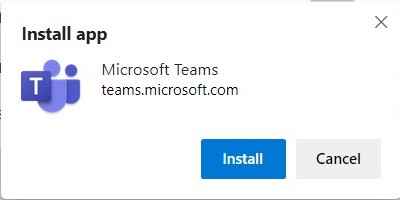
- Pentru a începe instalarea Microsoft Edge Browser, conectați-vă la clientul suplimentar de care aparțineți.
- Porniți Microsoft Teams în Bowser, faceți clic pe Utilizați aplicația web.
- Odată ce aplicația Web Teams este lansată, faceți clic pe fila Setări sub Edge Browser> ... și apoi faceți clic pe Aplicații> Instalați Microsoft Teams.
- Apare o fereastră pop-up, care vă solicită să instalați aplicația Teams, faceți clic pe Instalare.
- Acum aveți o aplicație Microsoft Teams suplimentară care rulează pe computerul dvs.
- Mai multe copii sau echipe rulează pe computerul meu foarte repede și ușor.
Concluzie
Deși această metodă nu oferă o experiență completă cu echipele Microsoft, aceasta vă permite să gestionați cu ușurință mai multe conturi cu comoditatea de a deschide fiecare instanță a echipei cu un singur clic de mouse, în timp ce aveți în continuare acces la notificări, astfel încât să aveți întotdeauna un prezentare generală a ceea ce se întâmplă în fiecare organizație.
https://www.linkedin.com/pulse/run-multiple-instances-ms-teams-denis-molodtsov
Sfat expert: Acest instrument de reparare scanează arhivele și înlocuiește fișierele corupte sau lipsă dacă niciuna dintre aceste metode nu a funcționat. Funcționează bine în majoritatea cazurilor în care problema se datorează corupției sistemului. Acest instrument vă va optimiza, de asemenea, sistemul pentru a maximiza performanța. Poate fi descărcat de Faceți clic aici

CCNA, Web Developer, Troubleshooter pentru PC
Sunt un pasionat de calculator și un profesionist IT practicant. Am experiență de ani de zile în spatele meu în programare pe calculator, depanare și reparații hardware. Mă specializează în Dezvoltarea Web și în Designul bazelor de date. De asemenea, am o certificare CCNA pentru proiectarea și depanarea rețelelor.

